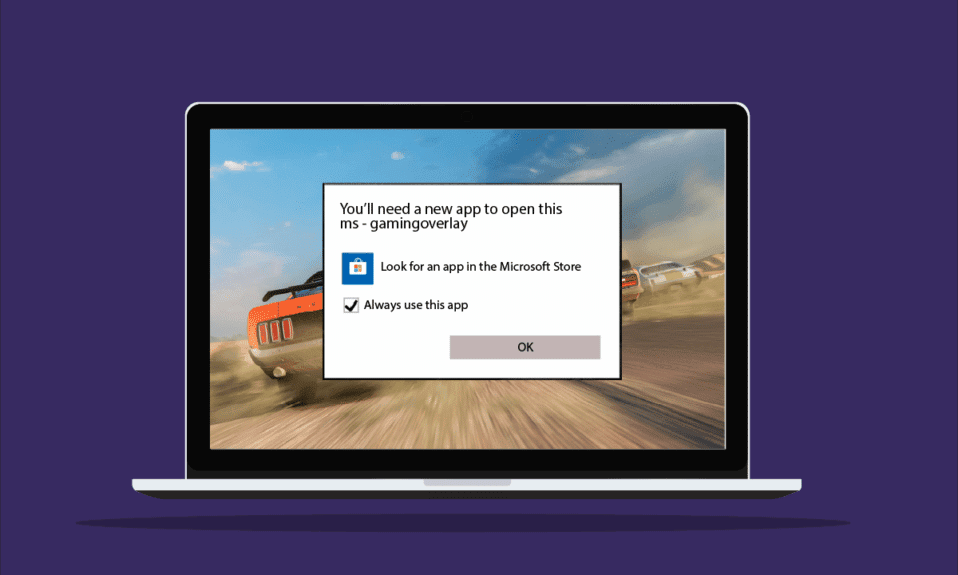
Користувачі Windows мають можливість завантажувати різноманітні ігри з Microsoft Store. Незважаючи на численні переваги ігрового досвіду від Microsoft, деякі недоліки можуть викликати роздратування. Однією з таких проблем є ігрове накладення у Windows 10. Ця помилка часто виникає під час використання ігрових програм, таких як Xbox або Game Bar, які покликані покращувати ігровий процес. Спливаюче вікно накладення гри також може з’являтися при створенні скріншотів або записі відео під час гри. Якщо ви зіткнулися з такою проблемою, ви потрапили за адресою. Ми пропонуємо вам детальний посібник, який розповість, як позбутися цього спливаючого вікна.

Проблеми з ігровим накладенням у Windows 10 є доволі розповсюдженими, і існує кілька факторів, які їх викликають.
- Одночасне натискання клавіш Windows + G може спровокувати появу проблем з ігровим накладенням.
- Частою причиною є вимкнення програм Xbox у системі Windows.
- Також, видалення програм, як Game Bar, може призводити до появи спливаючого вікна з накладенням ігор.
Ми вже обговорили причини появи помилки накладання MS-ігор. Тепер розглянемо методи запобігання або вирішення цієї проблеми, щоб ви могли насолоджуватися іграми у вашій системі без перешкод.
Метод 1: Примусове завершення роботи ігрової панелі Xbox
Game Bar – це вбудована у Windows 10 та 11 утиліта, яка дозволяє робити знімки екрана або записувати відео під час ігор. Саме її використання може бути причиною накладання ігор. Тому найкраще в цьому випадку – примусово зупинити програму, а потім запустити гру. Для цього виконайте наступні кроки:
1. Натисніть клавішу Windows, введіть “Диспетчер завдань” і натисніть “Відкрити”.

2. Перейдіть на вкладку “Процеси” і клацніть правою кнопкою миші на “Ігрова панель Xbox”.

3. У меню виберіть “Завершити завдання”.

4. Запустіть потрібну гру і перевірте, чи проблема з накладенням зникла.
Метод 2: Вимкнення ігрової панелі
Якщо примусова зупинка Game Bar не допомогла, спробуйте її вимкнути. Це простий, але ефективний метод. Вимкнення ігрової панелі допомагає усунути спливаюче накладення ігор MS. Виконайте наступні кроки:
1. Запустіть “Параметри”, натиснувши одночасно клавіші Windows + I.
2. Перейдіть до розділу “Ігри”.

3. Клацніть на “Xbox Game Bar”.

4. Вимкніть перемикач “Увімкнути ігрову панель Xbox”.

5. Запустіть гру і перевірте, чи усунуто проблему, натиснувши клавіші Windows + G.
Метод 3: Видалення Discord
Discord – це популярна програма для обміну повідомленнями. У деяких випадках Discord може конфліктувати з ігровими додатками, викликаючи помилку спливаючого накладення ігор MS. Спробуйте видалити Discord:
1. Натисніть клавішу Windows, введіть “Панель керування” і натисніть “Відкрити”.

2. Встановіть “Перегляд за” > “Категорія”, а потім натисніть “Видалити програму”.

3. Клацніть правою кнопкою миші на “Discord”.

4. Виберіть “Видалити”.

5. Перезавантажте комп’ютер після видалення.
6. Запустіть гру і перевірте, чи проблема з накладенням зникла. Якщо потрібно, можна перевстановити Discord, іноді це допомагає виправити помилки.
Метод 4: Очищення кешу Windows Store
Переповнений кеш магазину може бути ще однією причиною появи помилки накладання MS-ігор. Скидання кешу Microsoft Store може допомогти. Для цього:
1. Натисніть клавішу Windows, введіть “wsreset” і натисніть “Відкрити”.

2. Команда “wsreset” автоматично відкриє та скине кеш.

3. Перезавантажте комп’ютер і перевірте, чи зникло спливаюче вікно.
Метод 5: Вимкнення прив’язки клавіш
Для позбавлення від помилки ігрового накладання MS, вимкніть прив’язку клавіш у редакторі реєстру. Цей метод виявився ефективним для багатьох користувачів.
1. Натисніть клавішу Windows, введіть “Редактор реєстру” та натисніть “Відкрити”.

2. Перейдіть за наступним шляхом:
HKEY_CURRENT_USERSOFTWAREMicrosoftWindowsCurrentVersionGameDVR

3. Клацніть правою кнопкою миші на “AppCapturedEnabled”.
4. Якщо запису не існує, клацніть правою кнопкою миші у правій частині вікна, виберіть “Створити” та виберіть “Значення DWORD (32-розрядне)”, щоб створити “NoWinKeys”.

5. Клацніть правою кнопкою миші на “NoWinKeys” і виберіть “Змінити”.

6. Встановіть значення “0”, оберіть основу “Десяткова” і натисніть “OK”.

7. Далі перейдіть до “HKEY_CURRENT_USERSystemGameConfigStore”.

8. Знайдіть “GameDVR_Enabled”. Якщо його немає, створіть його так само, як на кроці 4.

9. Клацніть на ньому правою кнопкою миші та виберіть “Змінити”.

10. Встановіть значення “0” і натисніть “OK”.

11. Перезавантажте систему та перевірте, чи проблема вирішена.
Метод 6: Перевстановлення програм Windows
Видалення вбудованих програм Windows може призвести до помилок з перекриттям MS. Перевстановлення цих програм може допомогти. Ось як це зробити:
1. Запустіть “Провідник файлів”, натиснувши клавіші Windows + E.
2. Введіть наступне в адресний рядок:
C:/Users/YOURUSERNAME/AppData/Local/Packages

3. Якщо папка “AppData” не відображається, перейдіть на вкладку “Вигляд”.

4. Поставте галочку біля “Приховані елементи”.

5. Введіть “%localappdata%” в адресному рядку та натисніть “Enter”.

6. Відкрийте папку “Packages” і видаліть всі файли та папки в ній. Можна також перемістити ці файли в інше місце.

7. Натисніть клавішу Windows, введіть “Windows PowerShell” та запустіть від імені адміністратора.

8. Введіть наступну команду та натисніть “Enter”:
Enter: Get-AppXPackage -AllUsers | Foreach {Add-AppxPackage -DisableDevelopmentMode -Register “$($_.InstallLocation)AppXManifest.xml”}

9. Після перевстановлення програм Windows, перевірте, чи зникла помилка.
Метод 7: Скидання Microsoft Store
Останній ефективний метод – це скидання Microsoft Store. Якщо попередні методи не допомогли, проблема може бути саме в магазині. Для скидання:
1. Відкрийте “Параметри”, натиснувши клавіші Windows + I.
2. Натисніть “Програми”.

3. Виберіть “Програми та можливості”.

4. Прокрутіть вниз і клацніть на “Microsoft Store”, потім виберіть “Додаткові параметри”.

5. Спочатку натисніть “Відновити”, а якщо проблема не зникне, натисніть “Скинути”.

Часті запитання (FAQ)
Q1. Що таке накладання гри MS у Windows?
Відповідь: Накладання гри MS – це помилка, що з’являється під час спроби зробити знімок екрана або записати відео під час гри. Вона пов’язана з ігровою панеллю Windows і виникає у Windows 10 та 11.
Q2. Чи можна вимкнути накладання гри?
Відповідь: Так, накладання можна вимкнути в налаштуваннях. У іграх, завантажених через Steam, накладання гри можна вимкнути в налаштуваннях гри.
Q3. Що таке ігрова панель?
Відповідь: Ігрова панель – це вбудована програма для Windows 10, яка дозволяє робити знімки екрана або записувати відео під час ігор. Її можна відкрити, натиснувши клавіші Windows + G.
Q4. Як відкрити накладання Microsoft?
Відповідь: Щоб відкрити накладання Microsoft, потрібно натиснути разом клавіші Windows + G, що відкриє ігрову панель Xbox.
***
Сподіваємося, цей посібник розвіяв ваші сумніви щодо ігрового накладання, і ви дізналися, як позбутися спливаючого вікна накладання ігор MS у Windows 10. Повідомте нам, який з методів вам допоміг. Якщо у вас є інші питання чи пропозиції, залиште їх у коментарях нижче.